Adobe Photoshop CS6添加梦幻光斑方法
记得好几年前很多女孩子为了拍出光斑而希望购买单反,可后来各种APP的摄影滤镜出现,那被添加光斑的功能受到疯狂使用。
再后来,太多人用了而且效果也不怎么好,由于融合性并不好,再加上因为滤镜添加光斑的位置固定的缘故,让用户得不到期待中的效果而渐渐放弃使用。PS教程可以通过Photoshop的图层属性功能为自己的照片或想忽悠的妹子的照片加上这些女孩几乎都喜欢的效果。现在我们开始深入地,一步步地钻研一下。(我说话是不是有点太认真了我擦。)

懂得后期,即可拥有梦幻光斑
难道你真的以为这张照片后面的光斑是因为镜头好而造成的焦外旋转?别闹了作为一个弱渣穷b的我又怎么可能买得起如此昂贵的镜头啊。一切都只是在利用各种办法来忽悠大家说“其实我的器材很好所以才拍出来的,你们要是喜欢的话去买昂贵的镜头吧”,一边耗着你的钱让你以为当拥有这昂贵镜头的时候就能拍出这样的光斑,一边嘲笑着你不会变通以为世界的一切大多通过器材和前期实现。(我没有说前期不重要啊!我也想要好镜头可惜我没有钱!所以我只能找别人的痛楚来炫耀自己多么懂得变通!)
而事实上在特定的照片上使用光斑的添加手段并不会造成违和效果,除非你的审美和认知能力确实有点不为人知的问题吧…别笑,我认真的!

什么情况下出现光斑才自然?
所谓特定的条件,其实是指背景相对昏暗的情况。要是背景相对明亮的时候在道理和认知上出现光斑的情况非常少,要是你告诉我早上拍树的时候不对焦特意拍光斑那我无话可说,请你努力拍,别看了请点击右上角或左上角的叉叉。
如图一样,光斑有时候并不需要直接拍摄,通过后期添加也是可以的,在人的认知里晚上拍的照片因为大光圈而会轻易出现的效果,外人甚至不会怀疑你是否通过后期制作出来的。互联网时代除了照片什么都能信!
这照片稍微认真看或者懂摄影基础的人都会发现光斑和焦点他们存在的距离是不是有点贴近,这就是为什么有基础的人往往更能看出照片哪里修改过的原因。在炫耀自己器材多么威武或者觉得别人拍照只是因为PS技术好的时候是不是更应该反省一下自己是不是摄影基础不扎实或者美术基础不够?怎么说摄影除了是技术也是艺术。

搜索网络收集可用的光斑素材
别问我光斑哪里来,百度知道会告诉你,百度图片就是你人参的好伙伴!各种各样乱七八糟的。可是要注意一点是在选择素材的时候素材图片的背景尽可能地是黑色的。因为漆黑的素材背景在后面是更容易处理。

Adobe Photoshop CS6添加梦幻光斑教程:
我们就随便拿一张作为例子,背景已经存在少量适当的小小小的光斑。我们把素材图片直接叠在上面,不用害怕,直接叠就好了。不过在这个过程中要注意素材光斑的大小问题,要是太大会很别扭。要是太小又会很奇怪。我们并不需要在乎素材的清晰度,当然你拿100px*100px的图片来叠在6000px*4000px的照片上那有毛可说呢。


我们把光斑的素材的图层属性变为滤色,透明度就随便吧。因为这些东西可以通过色阶来改变它的现实效果,要是实在不够明亮的话可以复制光斑图层,两层够亮了吧!

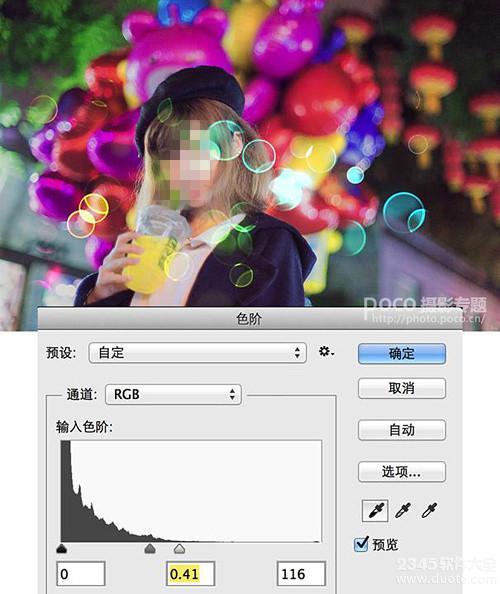
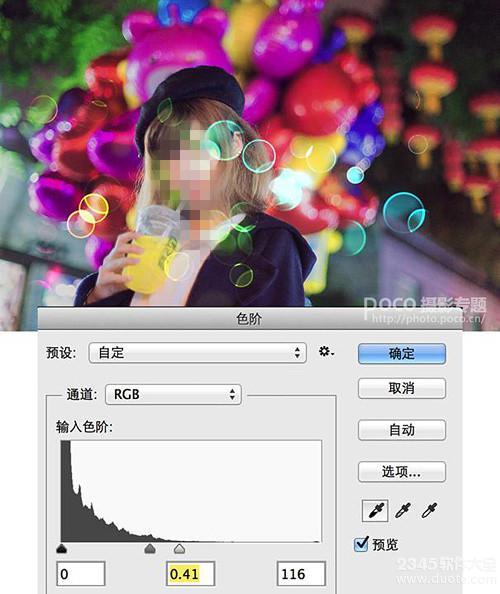
[!--empirenews.page--]
当然先前说的无视分辨率和像素的问题因为需要模糊所以才不在意的,而模糊的数值大家自己喜欢就好,当然了模糊的方式非常多,高斯模糊啦,镜头模糊啦。在模糊后要是需要一些假焦外旋转的效果可以使用迳向模糊的旋转。

然后当然我们要擦掉那些不需要的地方啦。不可能说让光斑挡脸那么神的,要是连擦都懒得擦那倒不如用app的滤镜了啦。

要是觉得不够,当然是继续加继续加到够。只要别加太多其实问题不大的。见好就收啦。


光斑用法:填补画面空缺
有些时候不是越精细越好的,这图就是只加了左上角,因为左上角比较空虚,而且空间来说相对比较远,远的话观众根本不知道那里存在什么东西,那很容易让人误以为是真的光斑了。

光斑用法:增加气氛
可有时候并不需要按常理出牌,因为光斑除了可以造假意外还能起到装饰的作用,光斑的装饰相对来说是缤纷的却又不会抢了主体的视线,毕竟光斑是虚的。我们大可以大胆一点地让光斑压在画面上作为前景的出现。

当然了除了彩色的光斑我们还能把素材的光斑饱和度变为-100(就是黑白)变成图中的一些效果,可以忽悠人说是雪(谁信啊!)但其实只为了增加照片的气氛。

开放思路,大胆尝试
也因为有的照片也需要前中后景的情况,也因为照片本来就不自然,也更因为效果的需要,有时候硬生生地贴上光斑也是允许的。层次上来说,距离越远的我们可以模糊得越厉害,其实就跟设计一个鸟样啦。大胆一点就好啦!如果百度的光斑不能满足你,那不妨自己去拍摄一下哦!

好了,全教程完,小伙伴们看完之后是否都有收获呢?小编很希望教程对您有所帮助。如果喜欢的话,请继续关注系统天地哦,小编会带来更多相关教程的。
版本推荐:
Adobe Photoshop CS6 13 破解版:http://www.xitongtiandi.net/soft_tx/4214.html
Adobe Photoshop CS6 注册机:http://www.xitongtiandi.net/soft_tx/4580.html